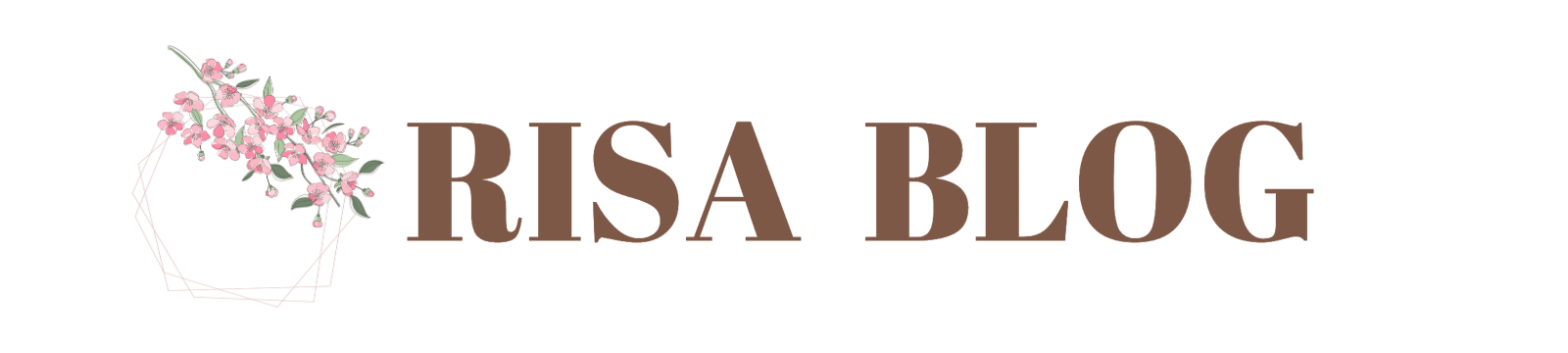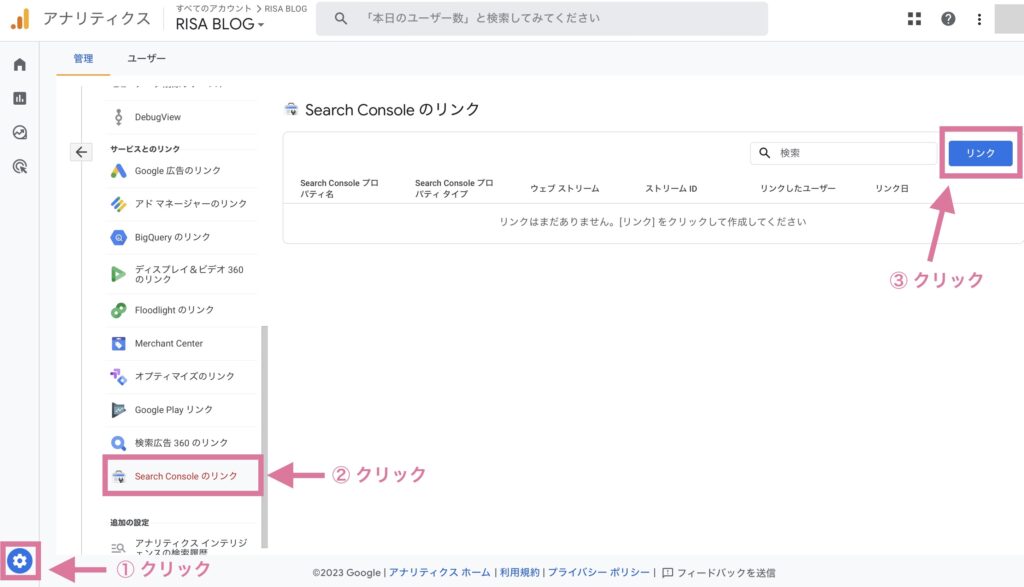WordPressを開設できたから、グーグルサーチコンソールを設定したいな。設定方法をわかりやすく教えて欲しい。



そんなお悩みを解決する記事を用意しました!
初心者でもわかりやすく、詳しく解説していきます!
この記事で解説する『Googleサーチコンソール』を実践すれば、ブログ初心者でも迷うことなく簡単に設定できて、稼げるブログ運営がスタートできますよ!
この記事では、『Googleサーチコンソールとは?』を最初に説明し、そのあと『Googleサーチコンソールの設定方法』の順番でわかりやすく解説していきます!
初心者でも簡単に設定できるので、ご安心くださいね!



WordPressを開設したら、すぐにGoogleサーチコンソールの設定をしておきましょう!
WordPressブログの開設はこれから!という方は、『WordPressブログの始め方【10分で開設できる!初心者向けに解説】』をご覧ください。
Googleサーチコンソールとは?
まず、『Googleサーチコンソールって何?』という疑問にお答えします!
Google Search Console は、Google 検索結果でのサイトの掲載順位を監視、管理、改善するのに役立つ Google の無料サービスです。
Search Console に登録しなくても Google 検索結果にサイトが表示されるようにすることはできますが、Search Console に登録することで、Google のサイトに対する認識を理解し、改善できるようになります。
引用:Search Console の概要 Search Consoleヘルプ
『Googleサーチコンソール』とは、WebサイトがGoogle検索においてどのようなパフォーマンスを発揮しているかがかかる、無料で使える分析ツールです。
Webサイトを運営している人は、ほどんどの人が利用しているほど人気なツールです。



「サチコ」という愛称で呼ばれています!✨
サーチコンソールでできること
サーチコンソールを利用することによって、具体的にできることは以下のとおりです。
- 検索順位や流入数など、検索パフォーマンスの分析ができる
- Googleに記事の公開・更新をアピールするURL検査ができる
- サイトのインデックス状況の確認ができる
- XMLサイトマップを送信できる
- Googleアナリティクスとの連携ができる
他にもできることはたくさんありますが、あなたのブログの掲載順位を監視、管理、改善するのに役立ちます!
そのため、Googleアナリティクスと一緒に『Googleサーチコンソール』も必ず登録しておきましょう!
Googleアナリティクスとの違い
Googleサーチコンソールと同様に、サイトを分析するツールとして「Googleアナリティクス」があります。
この2つのツールの違いは以下のとおりです。
| Googleサーチコンソール | ・ユーザーが検索エンジン経由でサイトに流入するまでの動きを分析する ・Google検索のみを対象にした分析 |
| Googleアナリティクス | ・ユーザーがサイトに流入してからの動きを分析する ・Google検索、アプリやSNSなどさまざまなプラットフォームを対象にした分析 |
どちらもサイトのパフォーマンスを分析するツールですが、分析対象が異なります。それぞれ機能が異なるため、WordPressブログを開設したら必ず両方のツールを設定しましょう!
Googleアナリティクスの設定がまだの方は、『WordPressにGoogleアナリティクスを設定する方法を開設』で詳しく解説していますので、ぜひご覧ください。


Googleサーチコンソールの登録と設定手順を解説
それでは、Googleサーチコンソールの設定方法を説明していきます。
以下のステップに沿って設定すれば、簡単に設定できるのでご安心ください。



たった3ステップで完了するので、一緒にやっていきましょうね!
1. Googleアナリティクスを設定する
サーチコンソールに登録する際に所有権の確認が必要なのですが、先にGoogleアナリティクスの設定をすることにより、所有権の確認をパスできて簡単に設定できます!!



Googleアナリティクスの設定がまだの方は、先に下記の記事から設定をしましょう!


アナリティクスの設定が完了したら、次へ進みましょう!
2. Googleサーチコンソールにログインする
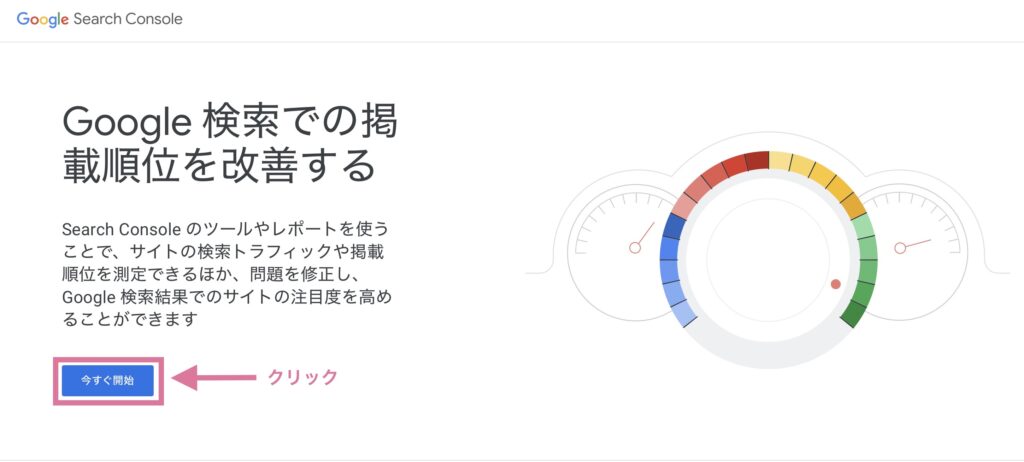
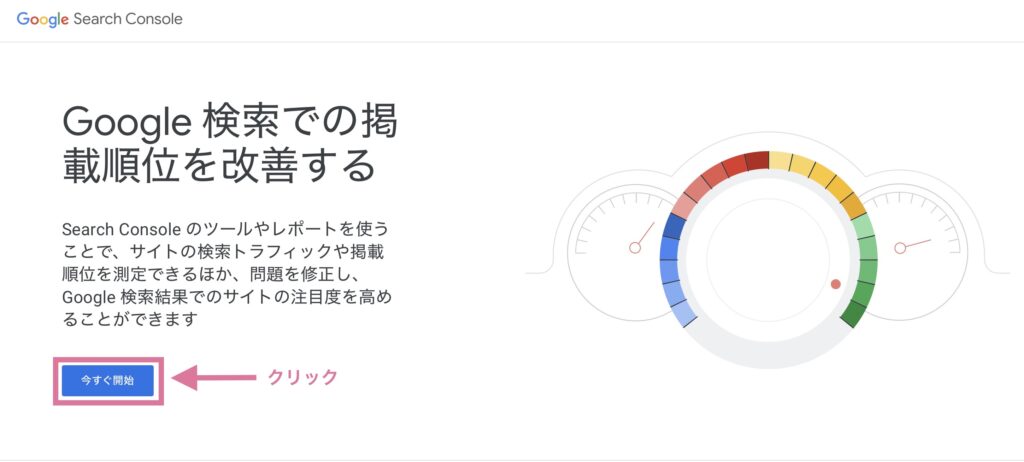
続いて、Googleサーチコンソール公式サイトにアクセスして、「今すぐ参加」をクリックします。
Googleアナリティクスを設定する際に使用したGoogleアカウントでログインしましょう!
3. プロパティタイプを選択する
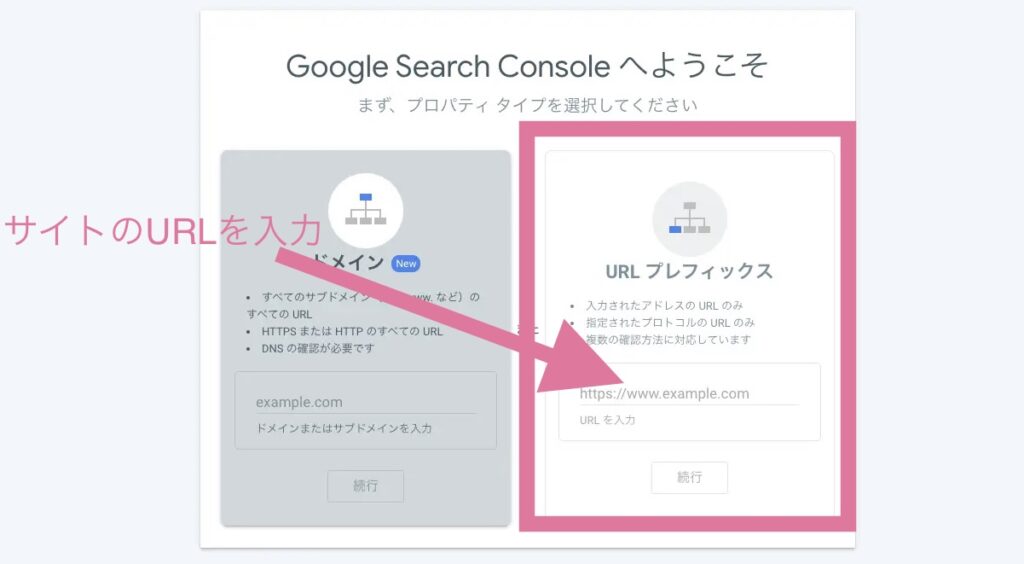
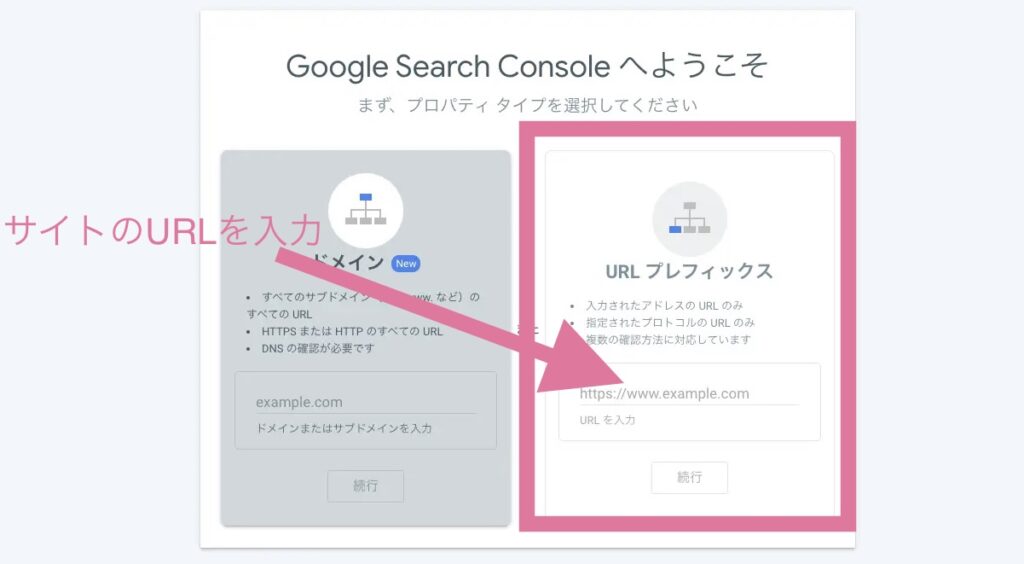
「Google Search Consoleへようこそ」という画面が表示されるので、右側の「URLプレフィックス」にサイトURLを入力しましょう!
サイトURLを入力できたら、「続行」をクリックします。
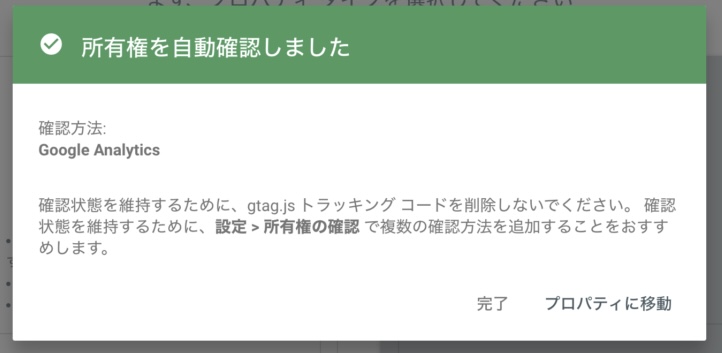
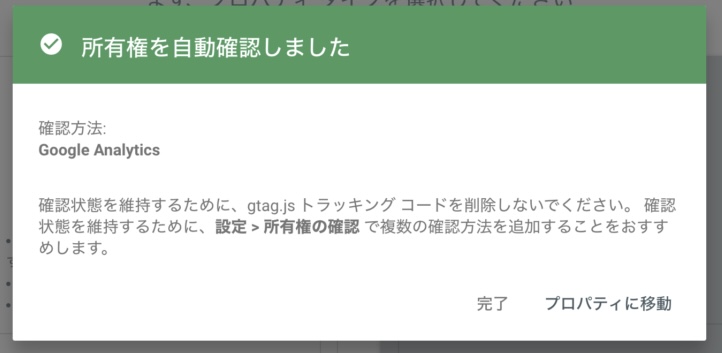
「所有権を自動確認しました」とメッセージが表示されると、設定完了です!
「プロパティに移動」をクリックすると、サーチコンソールの管理画面に移動できます!



設定お疲れ様でした!✨
GoogleサーチコンソールとGoogleアナリティクスを連携しよう!
続いて、GoogleサーチコンソールとGoogleアナリティクスの連携をしていきましょう!
連携することにより、アナリティクス上でサーチコンソールのデータを連携できるようになります!



必須ではないのですが、便利なので連携しておきましょう!
「管理するSearch Consoleプロパティリンク」のページが表示されます。「アカウントを選択」をクリックしましょう。


アナリティクスと紐づけたいサーチコンソールのプロパティにチェックを入れ、右上の「確認」をクリックします。
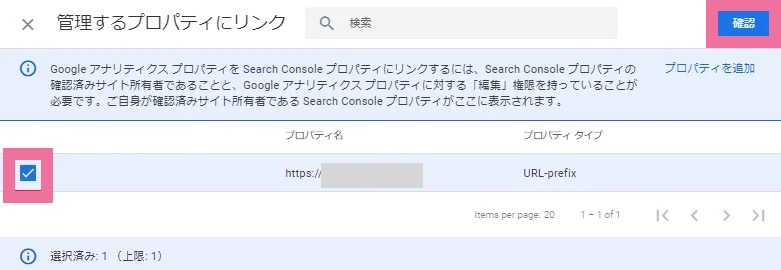
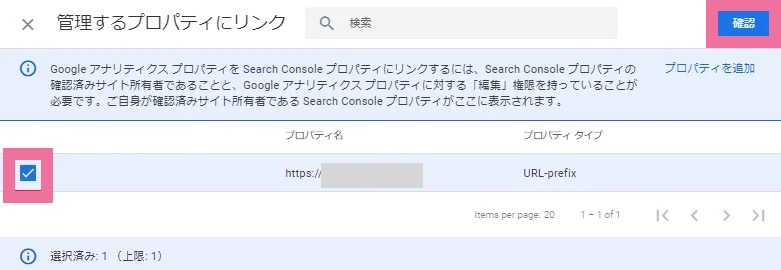
次に、「データストリーム」を選択します。先ほどチェックしたサーチコンソールのプロパティが表示されるので、クリックして選択します。


最後に、「管理するSearch Console プロパティにリンク」と「ウェブストリーム」に表示されている2つの情報に間違いがないかを確認し、「送信」をクリックして連携完了です!
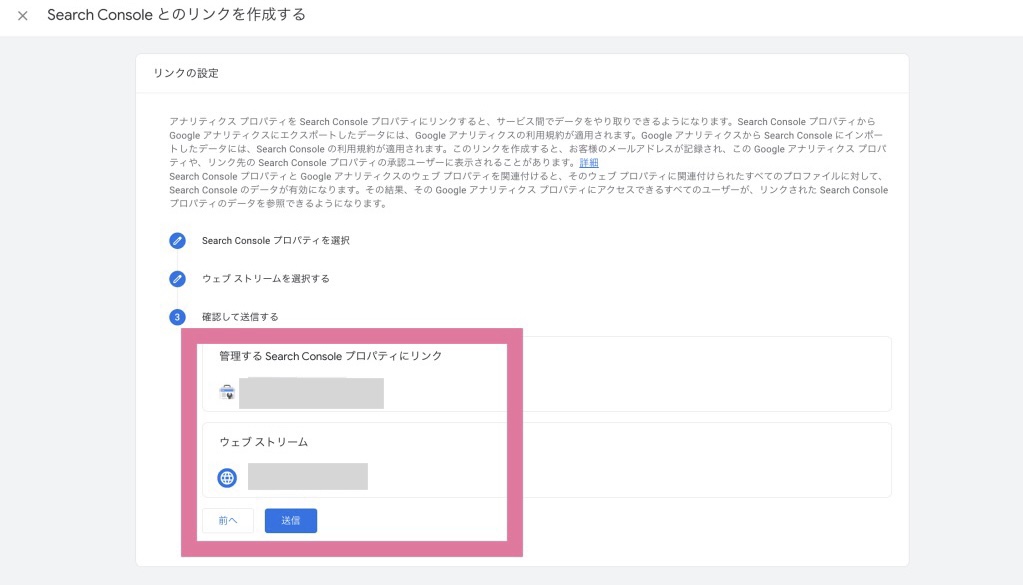
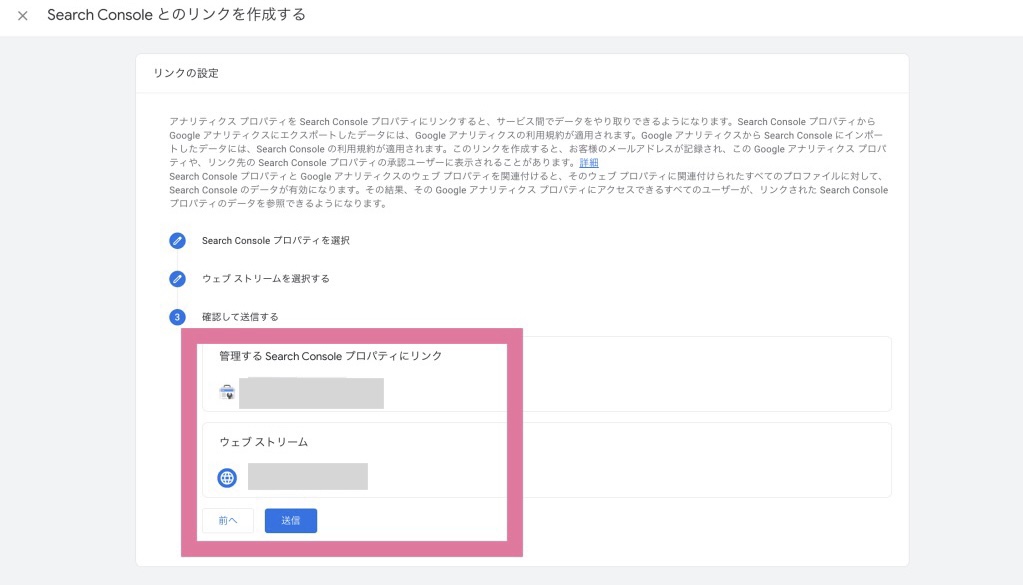
Googleアナリティクスに戻り、「Search Consoleのリンク」に連携したサイトが表示されていれば、連携が完了しています!



GoogleアナリティクスのレポートにGoogleサーチコンソールの情報が表示されるまで少し時間がかかるため、反映されていない場合は少し時間をおいてみましょう!
まとめ:Googleサーチコンソールを設定してブログのパフォーマンスを向上しよう!
今回は、Googleサーチコンソールの設定方法をご紹介しました!
最後まで読んでくださりありがとうございます!✨
Googleサーチコンソールは、あなたのブログの掲載順位を監視、管理、改善するのに役立つサービスです。ブログ運営をする上で必要になるので、しっかり設定しておきましょう!
サーチコンソールの設定方法は、以下3ステップで解説しました!
これであなたもすぐにサーチコンソールが使えますよ!
色々な分析方法があるので最初は難しいと感じるかと思いますが、焦らずに徐々に理解を深めていきましょう!



Googleサーチコンソールの設定ができただけで素晴らしいです!!✨